windows10操作系统安装教程 如何进行windows10系统重装

随着时间的推移,你的windows10系统可能会变得越来越缓慢或出现各种错误。此时,重装系统可能是恢复电脑运行速度和稳定性的最佳解决方案。那么,如何进行windows10系统的重装呢?在这篇文章中,我们将为您详细介绍windows10系统重装的步骤和注意事项。跟着我们的步骤一步步操作,让您的电脑恢复原有的速度和稳定性!
如何进行windows10系统重装
一、准备工作
1、在电脑上下载极客狗电脑重装系统软件。
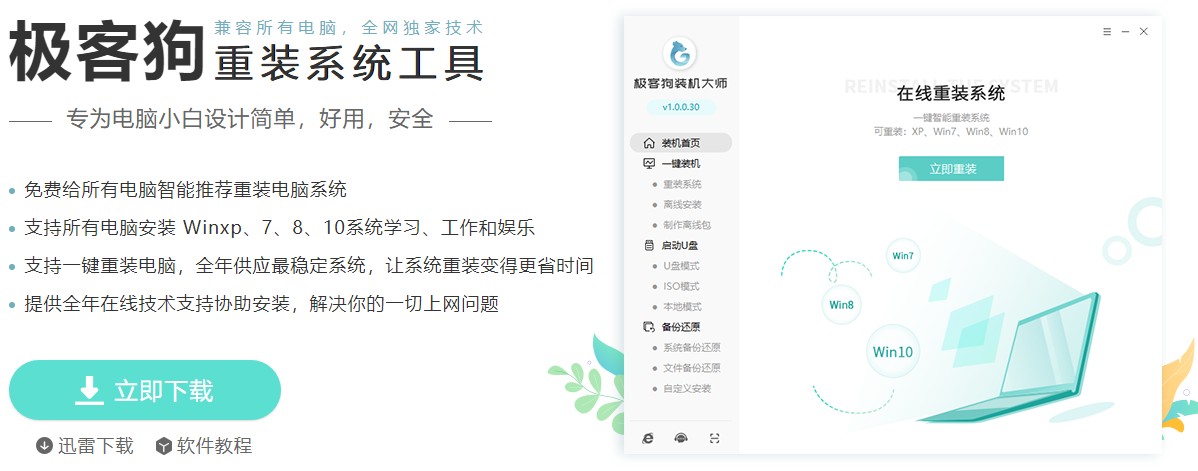
2、退出电脑杀毒软件以及关闭防火墙。
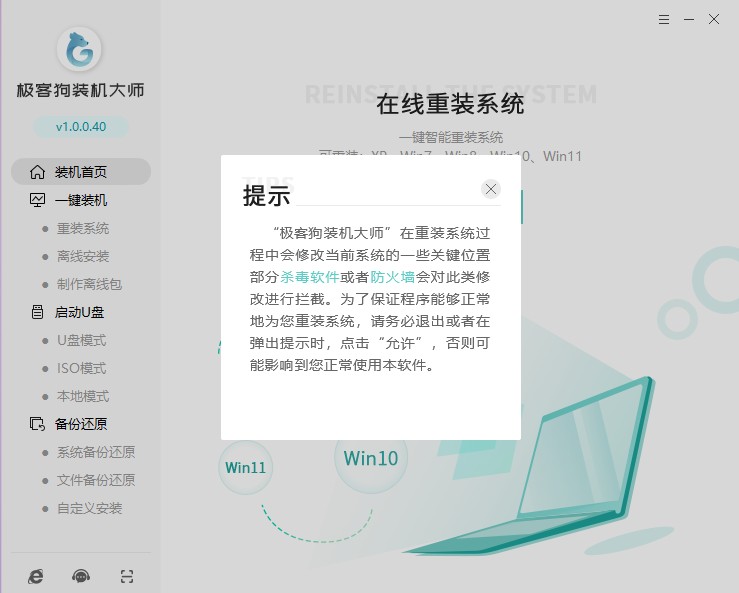
二、重装系统步骤
1、选择“立即重装”。
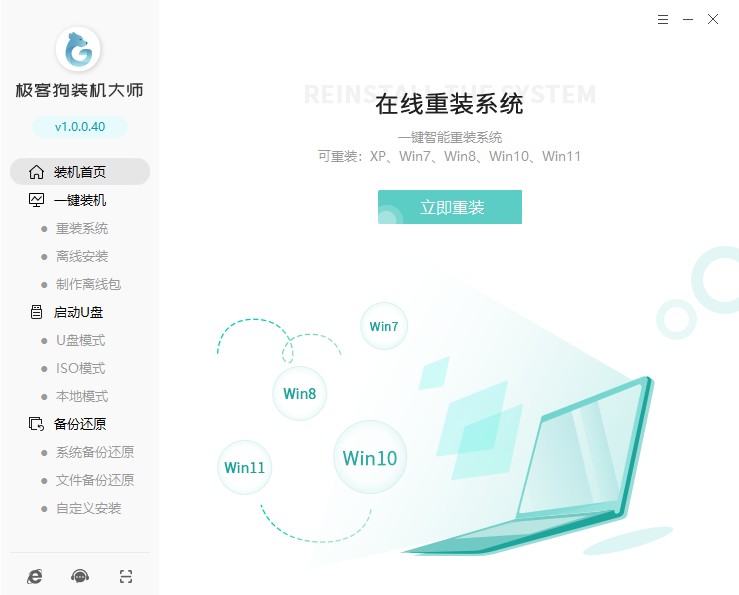
2、选择喜欢的系统安装。
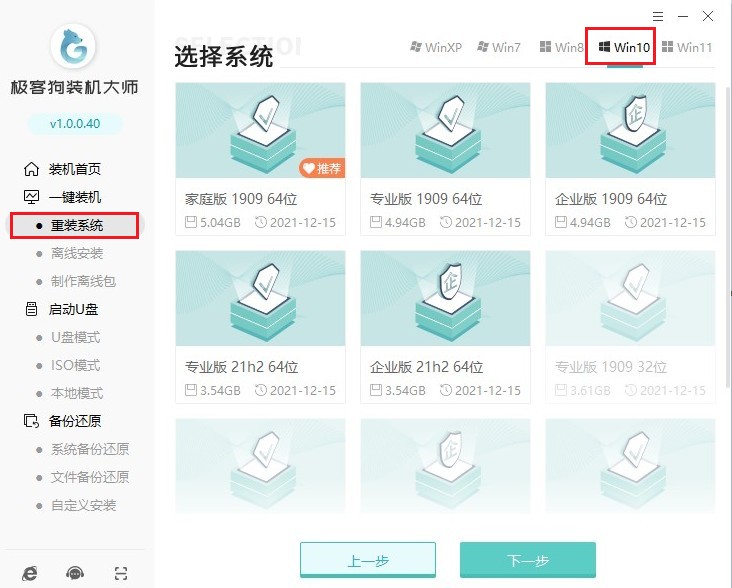
3、这些是工具自动推荐的常用软件,没有您喜欢的软件可以取消勾选不下载。
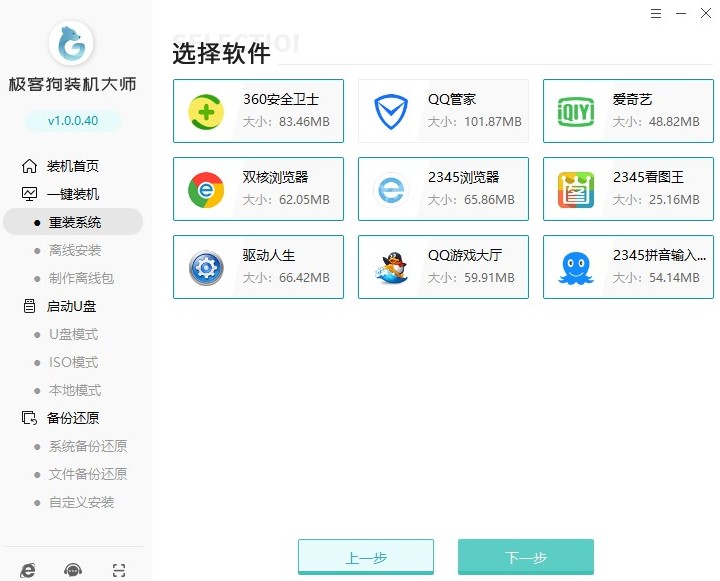
4、开始安装系统前,注意选择重要的文件备份,以免遭格式化删除!
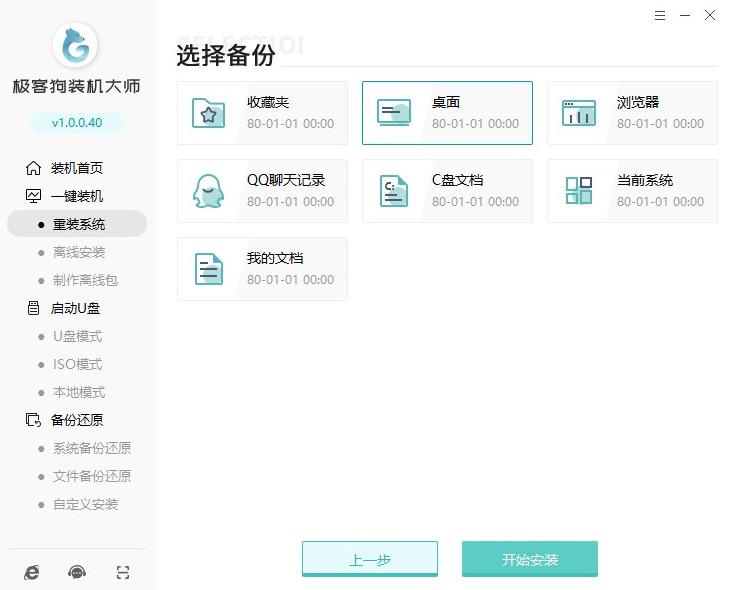
5、资源下载中,自动下载我们选择的系统文件、系统软件等等,请耐心等待。
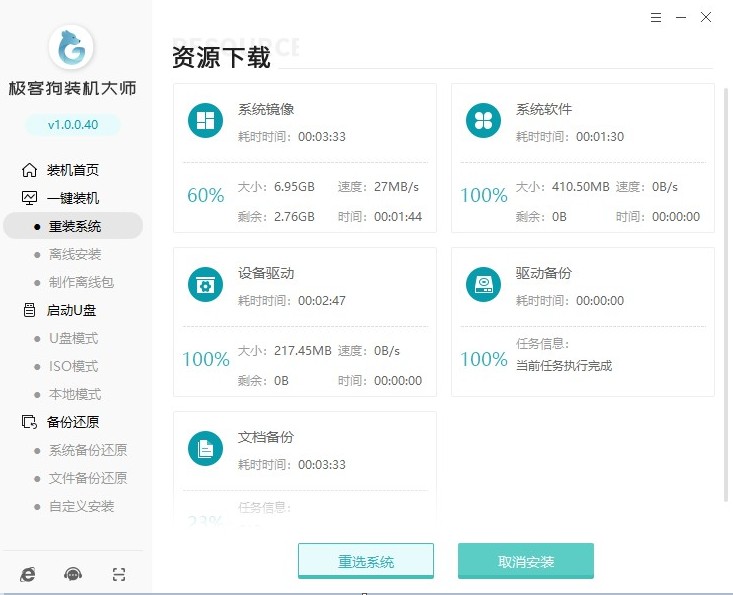
6、工具自动进入安装部署环节,完成后,等待自动重启即可。
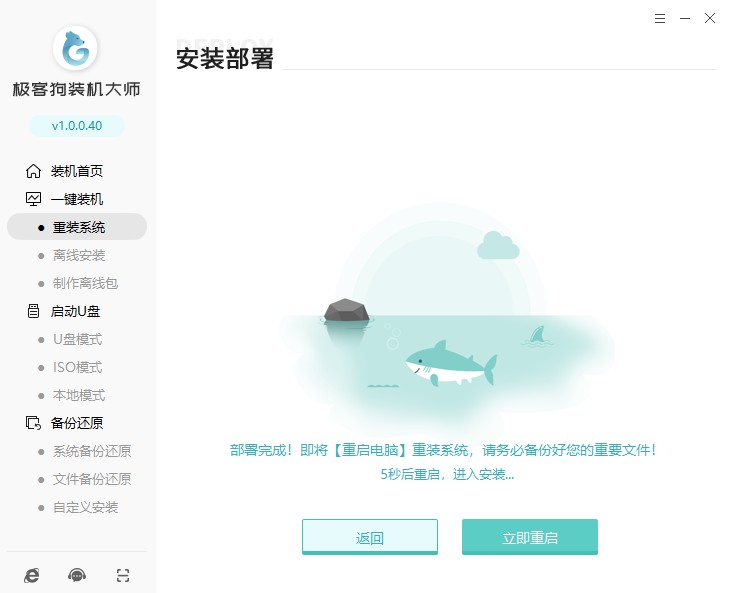
7、重启出现Windows启动器管理页面,选择GeekDog PE进入。
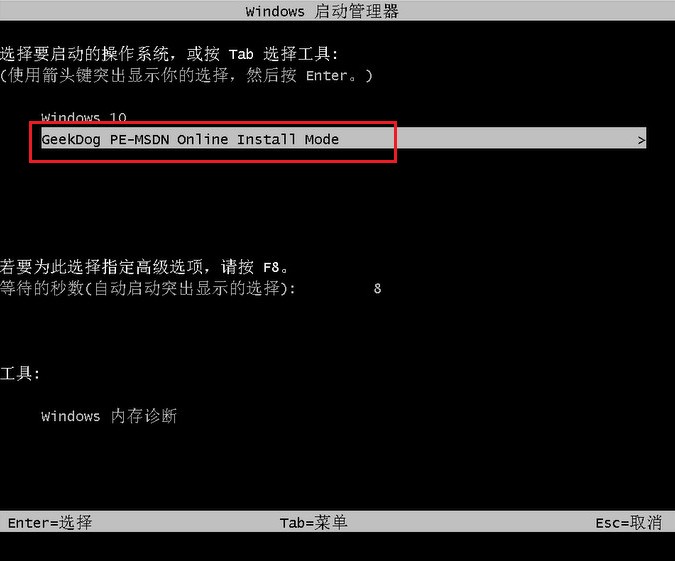
8、进入PE系统桌面后,无需任何操作,等待工具自动进行安装系统,安装完成后会自动重启的。
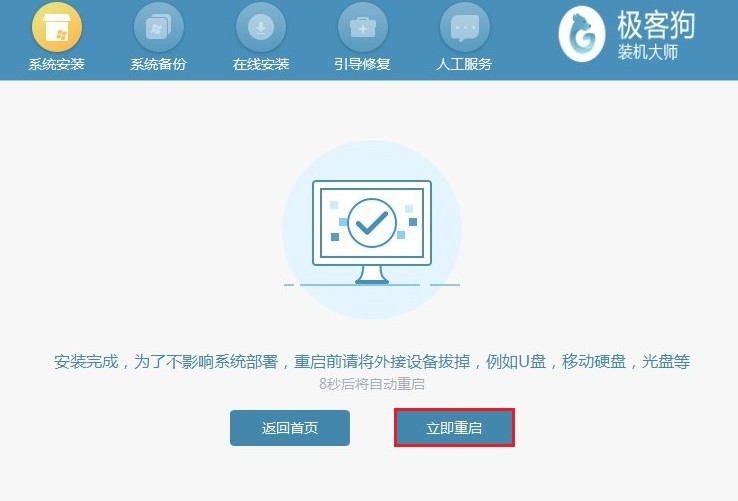
9、安装结束最终重启进入系统桌面。
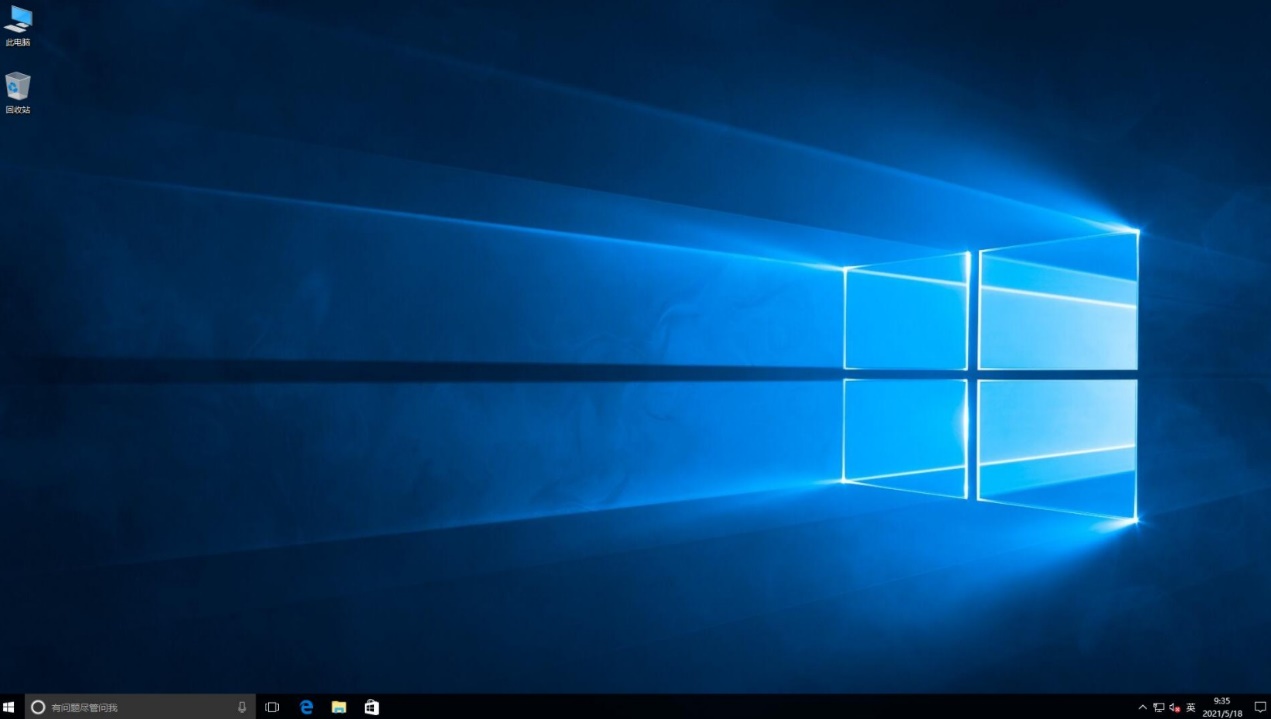
windows10系统多少g
windows10系统的安装文件大小通常在4GB至20GB之间,具体大小取决于所选的版本以及安装的语言和组件。例如,Windows 10 Home版本的安装文件大小约为4GB左右,而Windows 10 Pro和Enterprise版本的安装文件可能会更大,因为它们包括更多的功能和工具。此外,安装Windows 10系统还需要一定的磁盘空间来存储临时文件和安装过程中生成的数据,因此建议在安装系统之前先清理一下硬盘空间,以确保有足够的空间进行安装和运行系统。
windows10系统控制面板在哪里
在windows10系统中,控制面板被替代为“设置”应用程序,它提供了更直观、易用的用户界面,使得更方便地管理系统设置和选项。您可以通过以下几种方式打开设置应用程序:
1.点击任务栏上的Windows图标,然后在弹出的菜单中选择“设置”。
2.使用快捷键“Windows键+I”来打开设置应用程序。
3.在windows10系统中,可以使用Cortana搜索栏。只需单击搜索栏并输入“设置”即可打开设置应用程序。
4.在windows10的开始菜单中,可以找到“设置”应用程序的快捷方式。打开开始菜单并在“所有应用程序”列表中查找“设置”。
5.在设置应用程序中,您可以轻松访问和管理各种系统设置,例如个性化、设备、网络和Internet、应用和功能、账户、时间和语言等等。如果您需要访问以前的控制面板,可以在设置应用程序中搜索相关设置或使用快捷键“Windows键+X”打开高级用户菜单,然后选择“控制面板”选项。
通过本文的介绍,相信大家已经掌握了windows10系统重装的基本步骤和注意事项。重装系统虽然比较麻烦,但却可以有效地解决系统出现的各种问题,提高电脑的运行速度和稳定性。相信在你的努力下,你的电脑将会重新焕发出生机和活力,让你的工作和娱乐更加顺畅和愉悦!
原文链接:https://www.jikegou.net/cjwt/2280.html 转载请标明
极客狗装机大师,系统重装即刻简单
一键重装,备份还原,安全纯净,兼容所有

